在使用中望CAD軟件制圖的時,鏡像功能是十分常用的功能之一。鏡像命令的作用是以一條線段為基準,創建已有對象的鏡像副本。用戶可以在設計圖紙上創建對稱或有間隔的對象。本文將給大家介紹三種打開鏡像功能的常用方法和鏡像功能的具體使用方法。
三種打開鏡像命令的方法:
1. 在CAD編輯器右邊的工具欄中找到【鏡像】命令按鈕,點擊之后就可以選擇圖形進行鏡像處理;
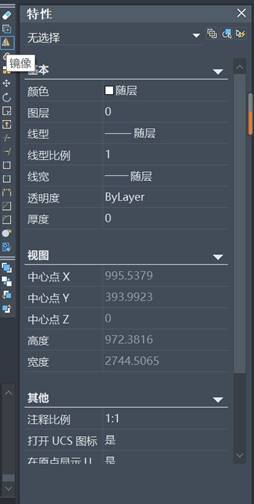
2. 在CAD編輯器上方菜單欄打開【修改】選項,找到【鏡像】并點擊,就可以對圖形進行鏡像處理的了;
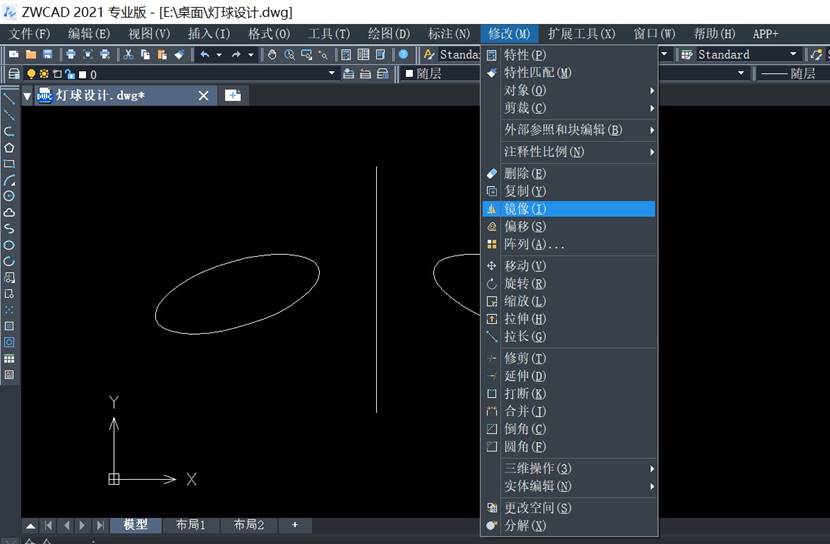
3. 在命令欄中輸入【MIRROR】或快捷鍵【MI】,點擊MIRROR這一項。
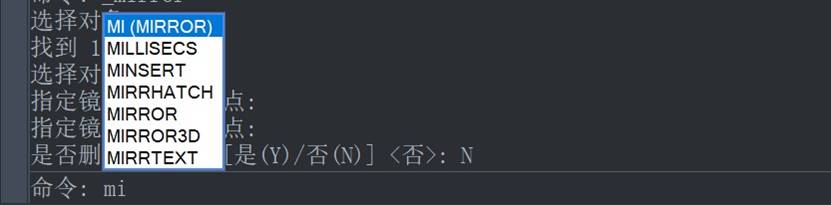
鏡像功能的具體使用步驟:
1.選擇對象:打開鏡像功能后,我們首先要選擇需要創建鏡像副本的對象, 按回車(Enter)鍵結束選擇;
2.指定鏡像線的第一點和第二點:通過指定鏡像線的兩點來確定一條鏡像線。以鏡像線作為基準創建對象的副本。
3.選擇是否刪除源對象:繪制出鏡像副本后,可以選擇是否刪除源對象。選擇是,則會刪除源對象,僅保留創建的鏡像副本;選擇否,則會保留源對象,并在當前圖形中創建鏡像副本。
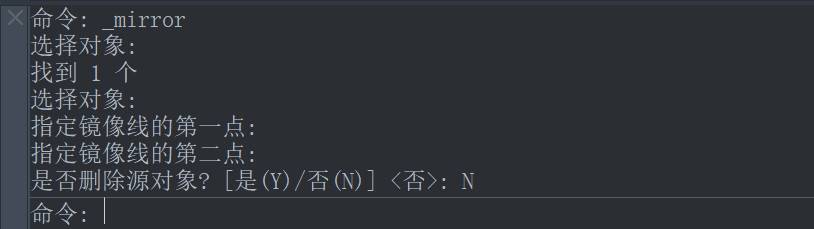
下圖是鏡像功能的簡單實例:左邊的橢圓以中間線段為對稱軸,并在保留源對象后制作出來的鏡像圖形。
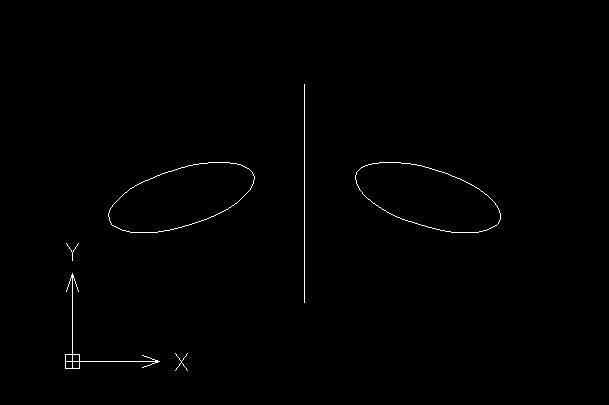
鏡像命令與其他命令最大的不同在于其對文字(包括圖塊中屬性文字)、標注、填充等注釋性對象進行了特殊處理。在CAD高版本中,對注釋性對象進行鏡像處理時,這些文字圖形的鏡像副本不會發生方向上的反轉,如下圖所示:
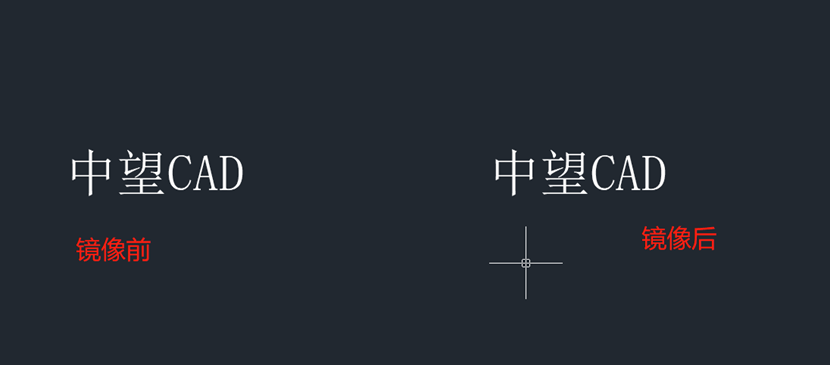
可以看到文字、圖塊的屬性文字、填充的文字、填充線的方向都沒有變化
如果希望注釋圖形與其他圖形的鏡像效果一樣的話,可以將圖形全部選中做成圖塊,然后再鏡像處理就能得到下圖所示的鏡像效果。這是由于圖塊中的普通文字和圖塊中嵌套圖塊的屬性文字都被作為常規圖形被鏡像了。
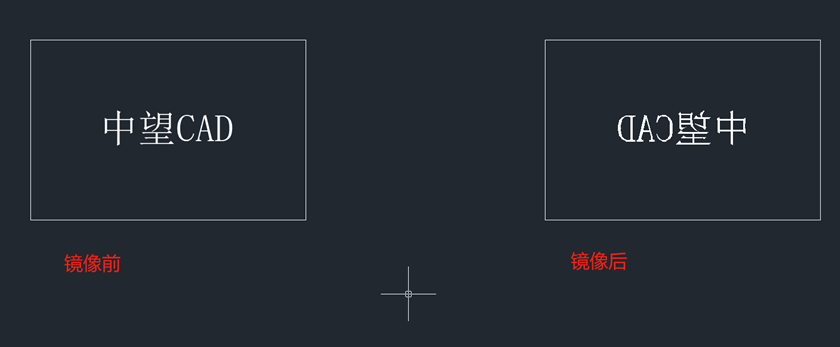
如果對任何文字鏡像處理時文字都會反轉,那就是控制文字鏡像的變量【MIRRTEXT】被設置成1了。
解決辦法:在命令行輸入【MIRRTEXT】,回車鍵,輸入【0】,回車鍵。
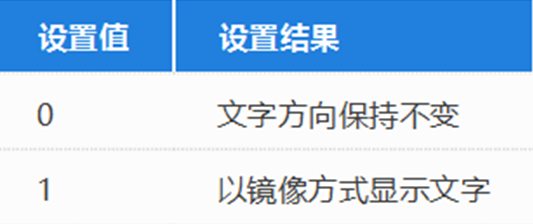
以上就是關于在中望CAD中如何調出鏡像命令的三個方法、鏡像功能的使用方法以及文字鏡像的特殊之處,希望對大家有所幫助!
推薦閱讀:CAD制圖
推薦閱讀:CAD制圖初學入門
·數字化轉型正當時!中望+博超全國產電力行業解決方案助力行業創新發展2025-03-27
·中望隆迪落戶上海,開啟中國工業軟件產業升級新征程2025-03-25
·中望軟件2025經銷商大會圓滿召開,共繪工軟生態新藍圖2025-03-17
·中望CAx一體化技術研討會:助力四川工業,加速數字化轉型2024-09-20
·中望與江蘇省院達成戰略合作:以國產化方案助力建筑設計行業數字化升級2024-09-20
·中望在寧波舉辦CAx一體化技術研討會,助推浙江工業可持續創新2024-08-23
·聚焦區域發展獨特性,中望CAx一體化技術為貴州智能制造提供新動力2024-08-23
·ZWorld2024中望全球生態大會即將啟幕,誠邀您共襄盛舉2024-08-21
·玩趣3D:如何應用中望3D,快速設計基站天線傳動螺桿?2022-02-10
·趣玩3D:使用中望3D設計車頂帳篷,為戶外休閑增添新裝備2021-11-25
·現代與歷史的碰撞:阿根廷學生應用中望3D,技術重現達·芬奇“飛碟”坦克原型2021-09-26
·我的珠寶人生:西班牙設計師用中望3D設計華美珠寶2021-09-26
·9個小妙招,切換至中望CAD竟可以如此順暢快速 2021-09-06
·原來插頭是這樣設計的,看完你學會了嗎?2021-09-06
·玩趣3D:如何巧用中望3D 2022新功能,設計專屬相機?2021-08-10
·如何使用中望3D 2022的CAM方案加工塑膠模具2021-06-24
·CAD用戶目錄具體有些什么內容?2024-08-08
·CAD如何設計小鹿?2020-04-20
·CAD圓心無法帶基點復制?試試用夾點吧2023-05-19
·CAD三維怎么標注尺寸2017-05-17
·CAD旋轉曲面2017-04-24
·CAD中三種類型的三維模型介紹2017-12-11
·CAD重復選擇技巧2020-05-06
·CAD繪制垃圾回收圖標2022-11-14














